Sisäänrakennetun macOS:n oikeinkirjoituksen palauttaminen sen jälkeen, kun se on poistettu käytöstä kieliopillisesti
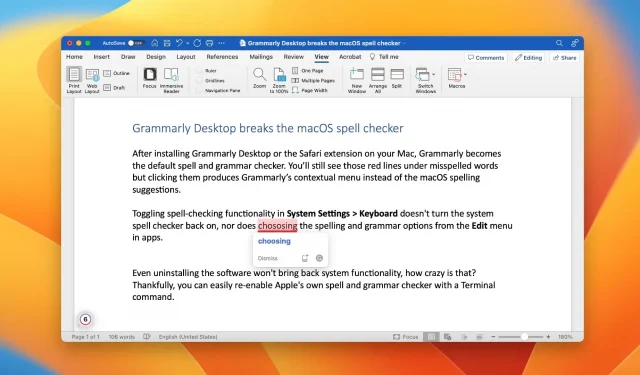
Onko Grammarly for Mac poistanut alleviivauksen, jonka macOS laittaa väärin kirjoitettujen sanojen alle? Jos on, voimme auttaa sinua palauttamaan Macisi sisäänrakennetun oikeinkirjoituksen ja kieliopin tarkistuksen!
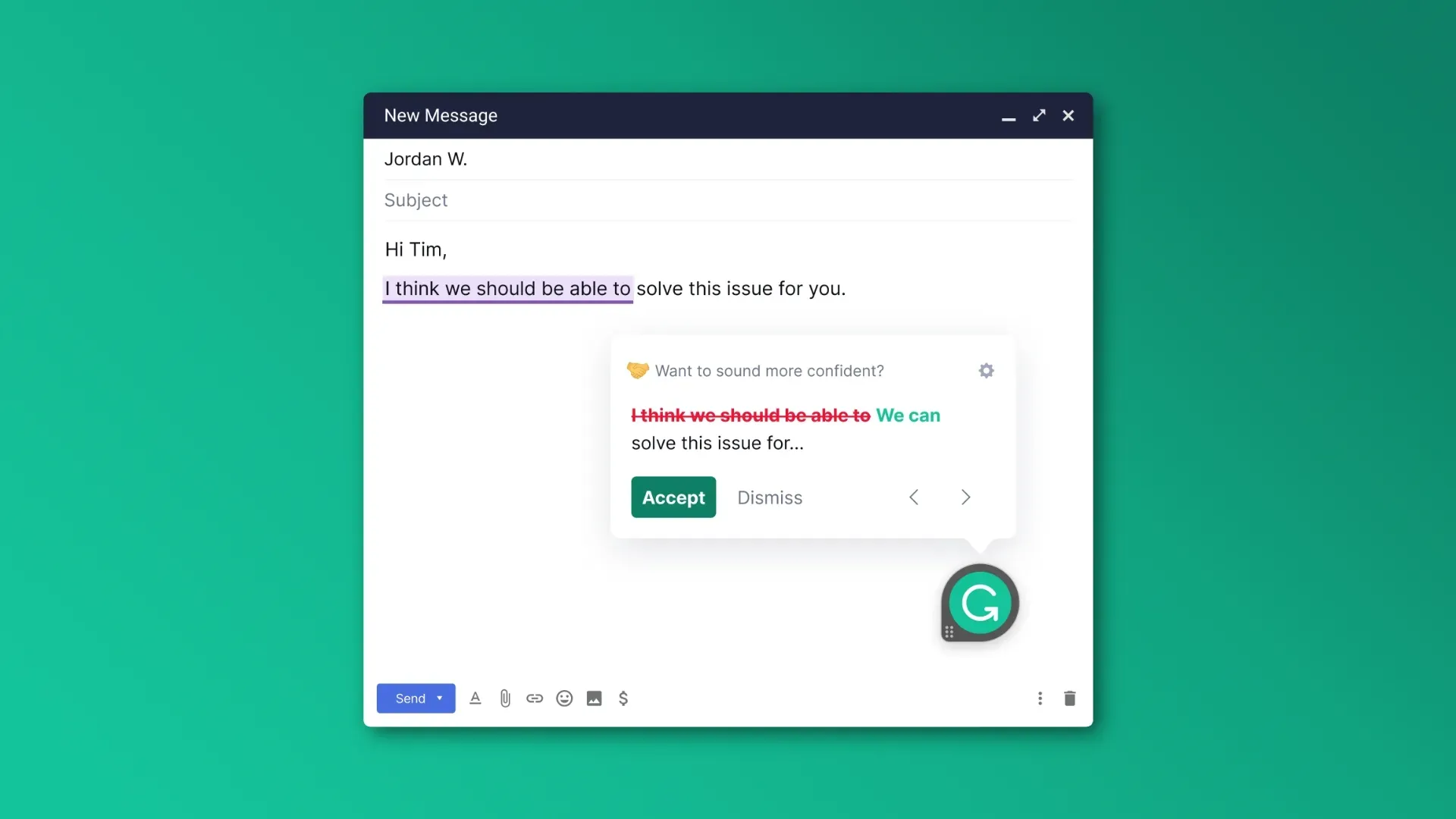
Kielioppi voi parantaa kirjoittamistasi huomattavasti auttamalla sinua poistamaan kielioppivirheet, kirjoitusvirheet, kirjoitusvirheet ja vastaavat. Grammarlyn asentaminen Maciin kuitenkin poistaa käytöstä jatkuvan oikeinkirjoituksen tarkistuksen, jonka macOS tekee oletuksena.
Grammarly ei edes pyydä lupaasi kytkeä tavallista oikeinkirjoituksen tarkistusta pois päältä omaksi. Yhtäkkiä huomaat, että Grammarlyn asentamisen jälkeen macOS:n sisäänrakennettu oikeinkirjoituksen tarkistus ei enää toimi sovelluksissa, kuten Mail, Safari ja Notes.
Vielä pahempaa on, että Grammarlyn poistaminen ei palauta oletustoimintoja. Tässä oppaassa näytämme, kuinka sisäänrakennettu oikeinkirjoituksen ja kieliopin tarkistus otetaan käyttöön maailmanlaajuisesti macOS:ssä.
Kuinka palauttaa macOS-oikoluku sen jälkeen, kun Grammarly on poistanut sen käytöstä
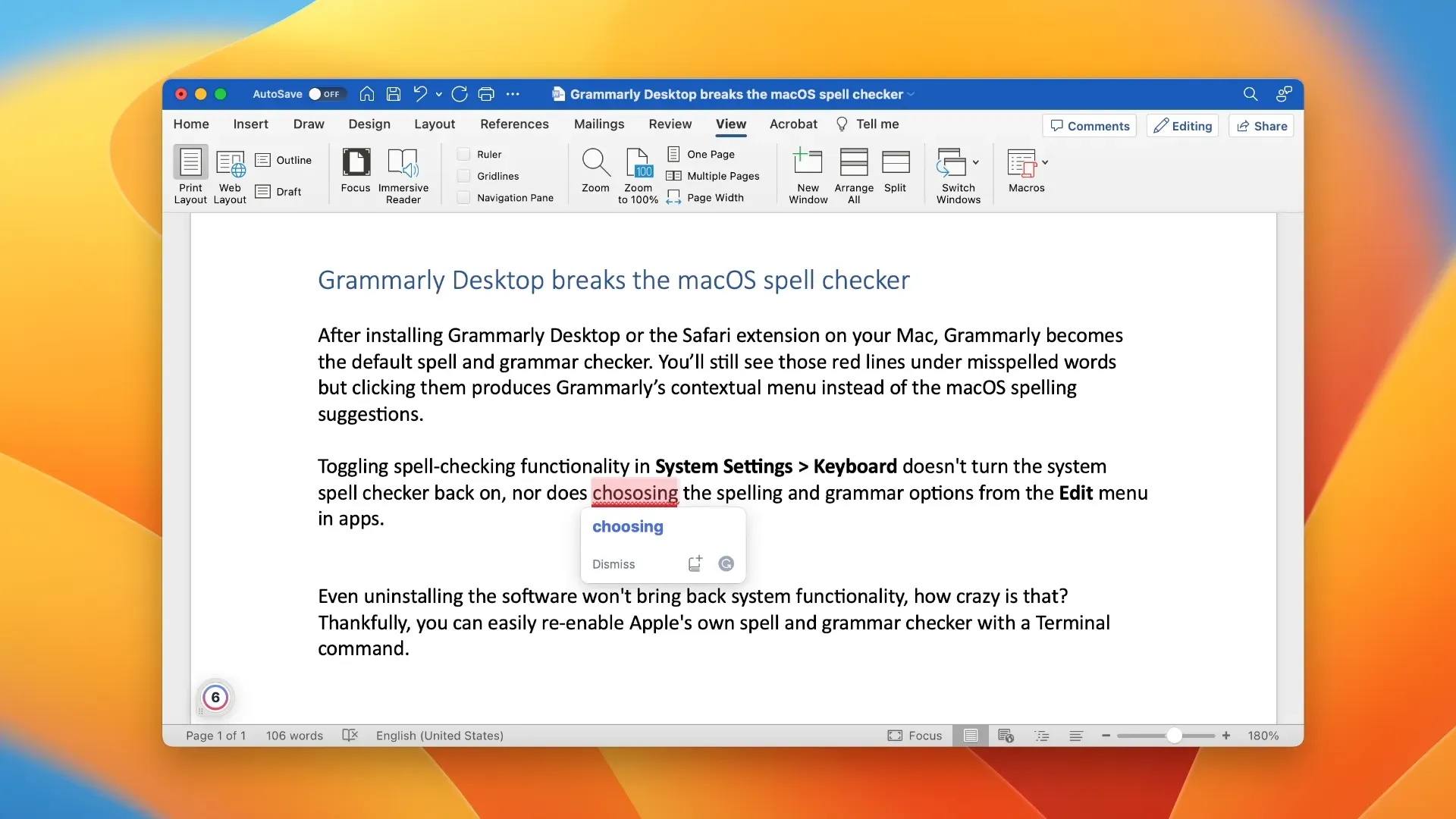
Sinun on suoritettava erityinen päätekomento, joka kehottaa Macia käyttämään macOS:n sisäänrakennettua oikeinkirjoituksen tarkistusta Grammarlyn sijaan.
- Käynnistä Terminal-sovellus /Applications/Utilities/-kansiosta.
- Liitä seuraava komento terminaaliin ja paina sitten Enter:
значения по умолчанию write -g NSAllowContinuousSpellChecking -bool true
- Käynnistä tietokoneesi uudelleen.
OletusmacOS-oikolukutarkistuksen pitäisi nyt toimia.
Kieliopin ja oikeinkirjoituksen tarkistus on saatavilla asiakirjasovelluksissa, kuten Microsoft Wordissa tai TextEditissä, online-lomakkeissa ja lähes kaikkialla, missä voit kirjoittaa.
Tarkista oikeinkirjoitus ja kielioppi macOS:ssä
Oletuksena macOS tarkistaa ja korjaa automaattisesti kirjoitusvirheet, kun kirjoitat sähköposteja, viestejä, asiakirjoja ja paljon muuta. Voit poistaa automaattisen oikeinkirjoituksen tarkistuksen käytöstä koko järjestelmässä siirtymällä kohtaan Järjestelmäasetukset > Näppäimistö, napsauttamalla Muuta-painiketta oikealla ”Kirjoitus”-kohdan vieressä, poistamalla ”Automaattinen oikeinkirjoituksen korjaus” käytöstä ja napsauttamalla ”Valmis”.
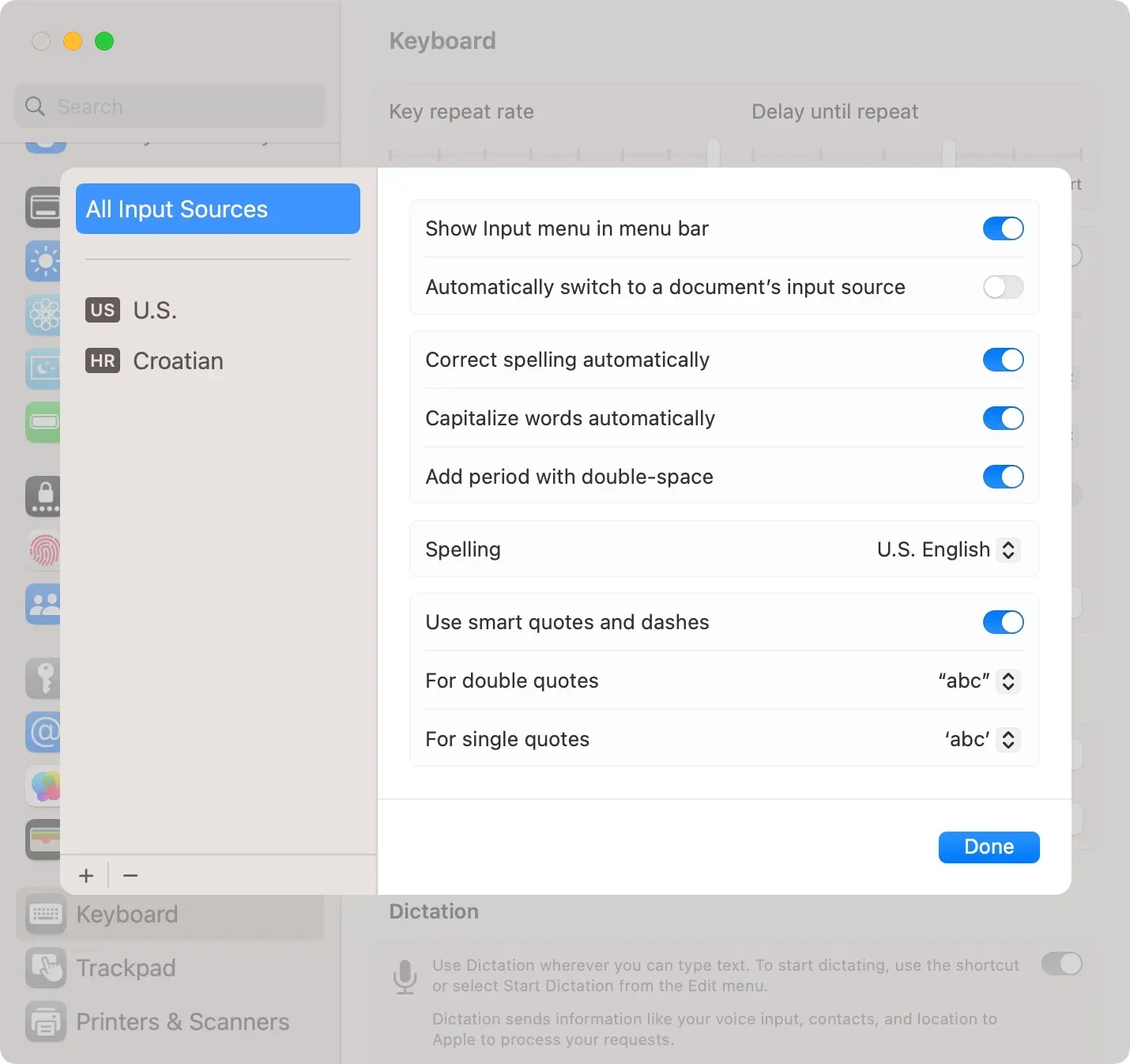
Jos olet poistanut jatkuvan oikeinkirjoituksen tarkistuksen käytöstä, voit aloittaa oikeinkirjoituksen ja kieliopin tarkistuksen manuaalisesti milloin tahansa napsauttamalla sovelluksen Muokkaa-valikkoa, valitsemalla Oikeinkirjoitus ja kielioppi ja valitsemalla haluamasi vaihtoehdon.
Voit myös poistaa käytöstä automaattisen oikeinkirjoituksen tarkistuksen ja kieliopin korjauksen tietyssä sovelluksessa. Voit tehdä tämän käynnistämällä sovelluksen ja napsauttamalla Muokkaa-valikkoa ja valitsemalla sitten Oikeinkirjoitus ja kielioppi > Automaattinen oikeinkirjoituksen korjaus.
Miksi Grammarly ei ole hyvä macOS-kansalainen
Grammarly on hyödyllinen kirjoitusapulainen, joka auttaa sinua korjaamaan oikeinkirjoituksen, kieliopin, kirjoitusvirheet, välimerkit ja paljon muuta. Sen avulla on myös helppo muokata kirjoitustyyliä ja sävyä ja havaita plagiointi.
Mutta pilvipalveluna Grammarly ei tarjoa offline-ominaisuuksia. Kirjoituksesi synkronoidaan jatkuvasti Grammarly-pilveen, joka analysoi kaikki tähän mennessä kirjoittamasi näppäinpainallukset ja tekstisi ja ehdottaa kirjoitustyyliisi räätälöityjä oikeinkirjoitus- ja kielioppiehdotuksia ilman Macin prosessorin käyttöä.
Mutta tällaiset projektit voivat olla ongelmallisia käytettävyyden kannalta, koska macOS-asiakas lataa sisältöä jokaisen näppäinpainalluksen jälkeen. Tämä aiheuttaa pienen viiveen, jonka vuoksi joitain näppäinpainalluksia ei rekisteröidä. Ongelma on havaittavampi, jos olet nopea konekirjoittaja ja Mac-tietokoneesi ei ole uusin ja paras.
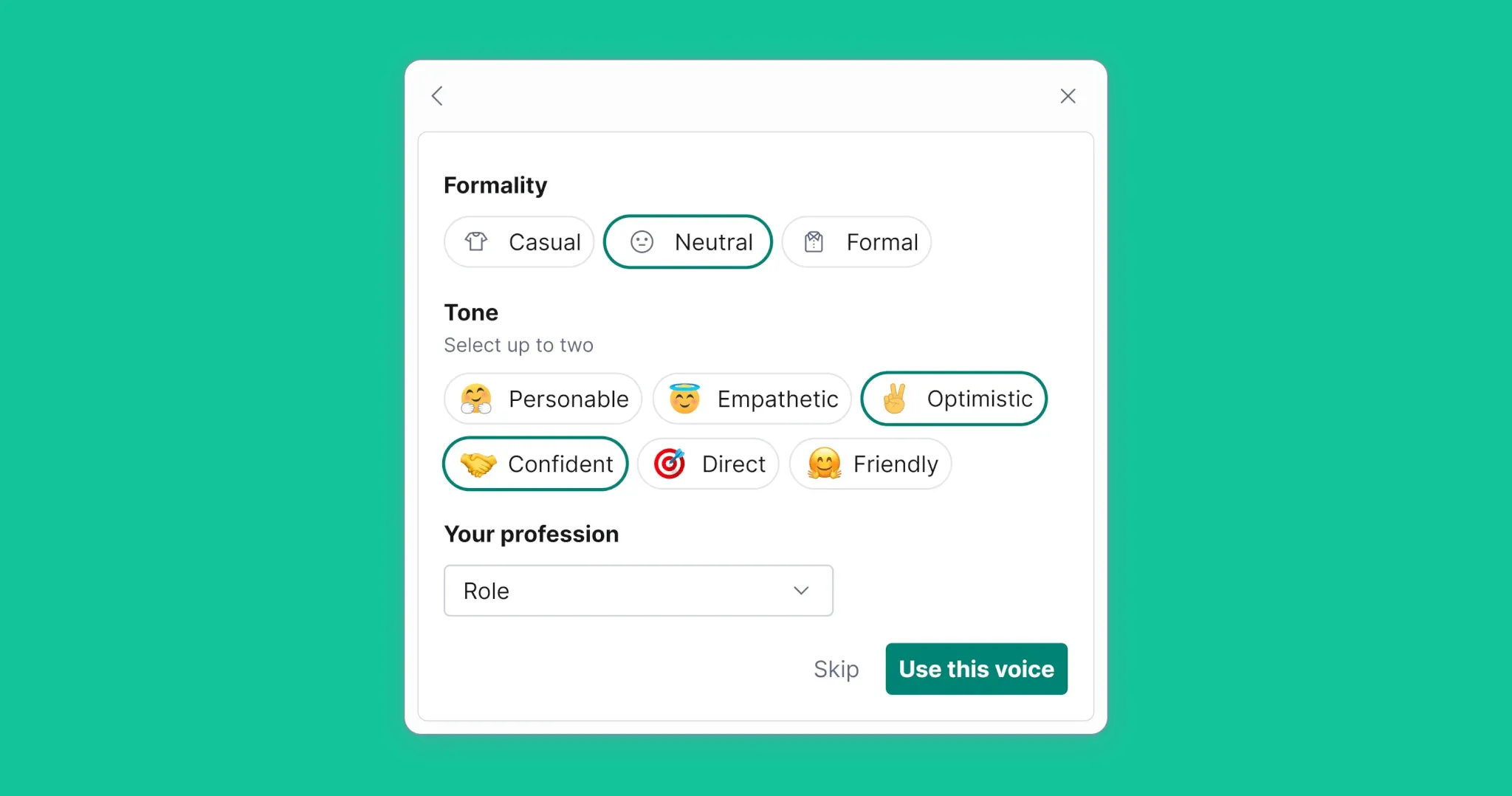
Jopa tekstilohkojen siirtäminen tulee ongelmaksi vähintään 1000 sanan asiakirjoissa. Näistä syistä sisällytän Grammarlyn vain kirjoitus- ja kielioppivirheiden korjaamiseen muokkausprosessini viimeisessä vaiheessa.
Kuten mainittiin, Grammarlyn poistaminen käytöstä tai poistuminen ei ota macOS:n oikeinkirjoituksen tarkistusta uudelleen käyttöön. Minun oli vaikea uskoa, että Grammarly Desktopin ja sen Safari-laajennuksen poistaminen ei aktivoinut järjestelmän oikeinkirjoituksen tarkistusta. Lisäksi Grammarly on ristiriidassa muiden järjestelmän ominaisuuksien, kuten sanojen automaattisen isojen kirjainten kanssa.
Näin hyvän macOS-kansalaisen ei pitäisi käyttäytyä!
Tietenkin Grammarly on hyvin tietoinen tästä, mutta ei selvästikään halua tehdä asialle mitään. Jos tällainen huolimaton, huolimaton ja epäkunnioittava käytös ärsyttää sinua, ota yhteyttä Grammarlyn kehittäjiin ja kerro heille mielipiteesi!


Vastaa